Heim >System-Tutorial >Windows-Serie >So ändern Sie die Kennwortrichtlinie für Windows 7
So ändern Sie die Kennwortrichtlinie für Windows 7
- WBOYWBOYWBOYWBOYWBOYWBOYWBOYWBOYWBOYWBOYWBOYWBOYWBnach vorne
- 2023-12-23 22:41:051908Durchsuche
Die Passwortrichtlinie von Win7 hängt mit unserem Passwortformat, den für das Passwort erforderlichen Zeichen usw. zusammen. Wenn die von uns festgelegte Passwortrichtlinie zu komplex ist, kann dies zu großen Problemen bei der Verwendung von Passwörtern führen, macht aber auch unsere Passwörter komplizierter schwer zu hacken, also wie kann man die Passwortrichtlinie in Win7 ändern? Werfen wir unten einen gemeinsamen Blick darauf.
Win7-Passwortrichtlinien-Änderungs-Tutorial
1. Drücken Sie „win+r“ auf der Tastatur, um Ausführen zu öffnen, geben Sie „gpedit.msc“ ein
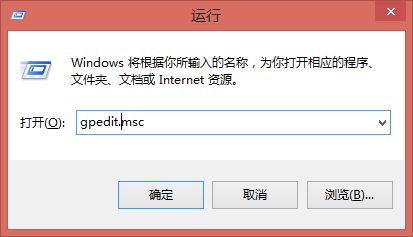
2. Drücken Sie die Eingabetaste, um den Editor für lokale Gruppenrichtlinien zu öffnen.
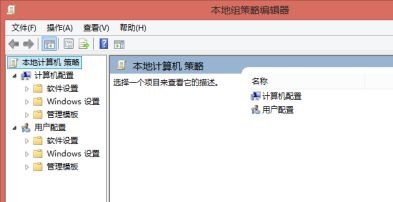
3. Suchen Sie nach „Kontorichtlinie“ gemäß dem im Symbol angezeigten Pfad
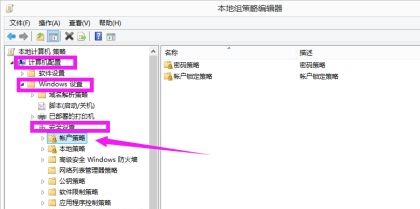 4. Doppelklicken Sie, um die „Passwortrichtlinie“ auf der rechten Seite zu öffnen
4. Doppelklicken Sie, um die „Passwortrichtlinie“ auf der rechten Seite zu öffnen
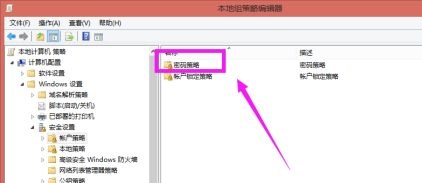
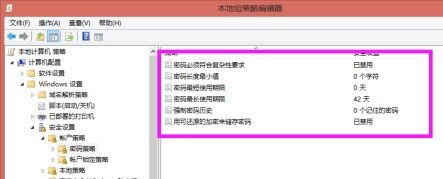
Das obige ist der detaillierte Inhalt vonSo ändern Sie die Kennwortrichtlinie für Windows 7. Für weitere Informationen folgen Sie bitte anderen verwandten Artikeln auf der PHP chinesischen Website!
In Verbindung stehende Artikel
Mehr sehen- Ausführliche Erläuterung der IP-Sicherheitsrichtlinie von Win2008 zum Schließen von Ports, zum Verbieten von Ping, zum Ändern von Port 3389 und zum Öffnen bestimmter Ports
- Was ist der Diff-Algorithmus in React? Strategie und Implementierung des Diff-Algorithmus
- Wo kann ich die lokale Sicherheitsrichtlinie in Win10 öffnen?

